PyCharm en foutopsporing
Terwijl velen van ons in de eerste plaats bang zijn om codes te schrijven, vinden verschillende anderen debuggen een meer frustrerende taak dan allemaal. Het kost meer tijd in Python omdat je niet weet waar de bug zit. Gelukkig kunnen gebruikers met PyCharm en zijn belangrijke debugging-functies deelnemen aan een unieke debugging-ervaring bij het uitvoeren van hun python-scripts.
Ontdek hoe via een gedetailleerde tutorial hieronder:
Laten we een voorbeeldcodefragment nemen om te zien hoe foutopsporing in PyCharm werkt. Onthoud dat u eerst het script moet uitvoeren en vervolgens moet beginnen met het opsporen van fouten.
Maak een nieuw project en dan een nieuw bestand erin. Typ nu de volgende code in het bestand:.
wiskunde importerenklasse Oplosser:
def demo(zelf, a, b, c):
d = b ** 2 - 4 * a * c
als d > 0:
schijf = wiskunde.sqrt(d)
wortel1 = (-b + schijf) / (2 * a)
root2 = (-b - schijf) / (2 * a)
return root1, root2
elif d == 0:
retourneer -b / (2 * a)
anders:
return "Deze vergelijking heeft geen wortels"
if __name__ == '__main__':
oplosser = Oplosser()
terwijl waar:
a = int(invoer("a: "))
b = int(invoer("b: "))
c = int(invoer("c: "))
resultaat = oplosser.demonstratie (a, b, c)
afdrukken (resultaat)
Breekpunten en hoe ze te plaatsen
Breekpunten zijn markeringen die u helpen de uitvoering van uw programma op een bepaald punt op te schorten, zodat u de fouten en het gedrag van die specifieke regel kunt onderzoeken. Eenmaal gemarkeerd, blijft er een onderbrekingspunt in uw code, tenzij u het expliciet verwijdert. Om ze te plaatsen, klikt u op de linker goot naast de regel waar u de toepassing wilt onderbreken.
Bijvoorbeeld:
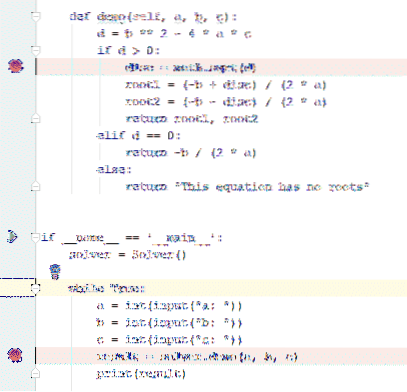
Hoe te beginnen met debuggen?
Als je klaar bent met het toevoegen van breekpunten, is je code klaar om te debuggen. De debugger zal het hele programma uitvoeren, behalve de regels die u expliciet hebt gemarkeerd om niet te. Om de debugger-sessie te starten, klikt u op de 'groen Speel icoon' links. Wanneer een pop-upmenu verschijnt, selecteert u de optie 'Debuggen Oplosser'. (Oplosser, want dat is de naam van het bestand).)
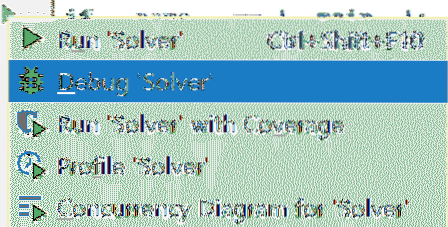
Wanneer de debugger start, begint uw programma uit te voeren in een Console-tab van het Debug-venster. Aangezien het programma invoerwaarden vereiste, zal het debugger-scherm u vragen om dat hieronder te doen:
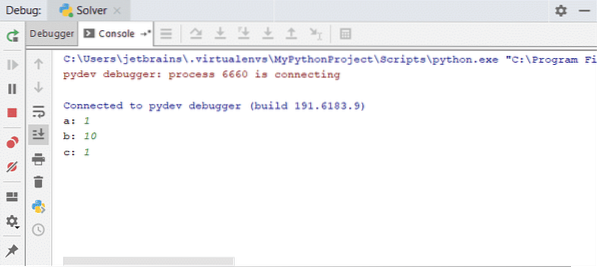
Bij het eerste breekpunt onderbreekt de debugger het programma en markeert de regel in blauw:
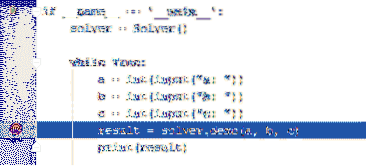
Om het debuggen te hervatten, klikt u op het 'groene afspeelpictogram' bovenaan de werkbalk van het tabblad Debugger.
Het concept van Inline Debugging
Met inline debugging kunt u de waarde van elke variabele bekijken, zodat het debuggingproces eenvoudiger en begrijpelijker wordt. Deze functie is standaard aanwezig in PyCharm. Je kunt het hier ook uitschakelen.
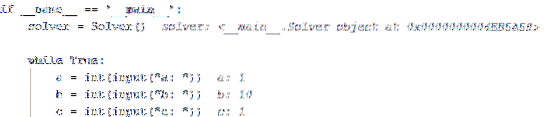
De bovenstaande afbeelding toont de grijze tekst naast elke regel code. Deze tonen ook zowel de waarden als de beschrijving van de code.
Vooruit gaan
Nadat u bij het eerste onderbrekingspunt bent gestopt, klikt u op de groen Speel icoon om het debuggen te hervatten.
Opmerking: Tijdens het debuggen van uw script zijn er verschillende sneltoetsen om uw code en de variabelen ervan te onderzoeken en om debug-functies in te schakelen. Uitvinden hoe:
Klik op de knop om inline debugging in te schakelen 
Klik op de knop om het geparseerde bestand te bekijken, ontleden.py om de backend van uw code in detail te bekijken. 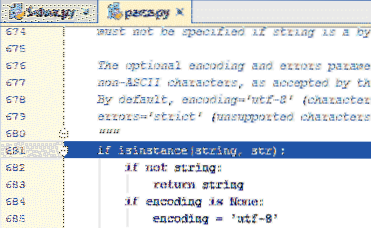
Als u op dezelfde knop blijft drukken, gaat uw toepassing naar de volgende lus totdat de code eindigt. 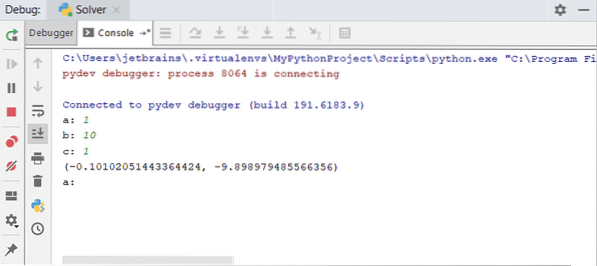
Uw variabelen bekijken in PyCharm
Om uw code beter te begrijpen, kunt u met PyCharm ook variabelen bekijken. Klik op de knop boven aan de werkbalk van het tabblad Variabelen. Typ vervolgens de naam van de variabele die u wilt blijven bekijken tijdens de uitvoering van de code.
Het zal ongeveer zo zijn:
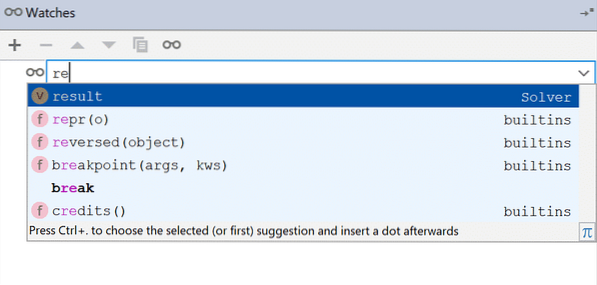
Wanneer de foutopsporingssessie begint, geeft uw horloge een fout weer omdat de variabele nog niet is gedefinieerd. Eenmaal bereikt uw debugger de regel waar u de variabele hebt gedefinieerd; het horloge gaat voorbij de fout.
Ontdek hoe in de onderstaande afbeeldingen:
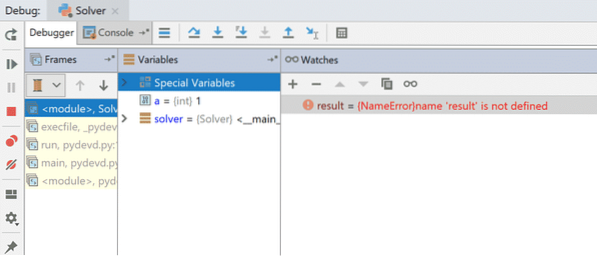
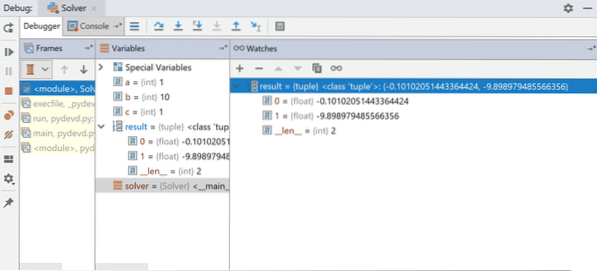
Uitdrukkingen evalueren
Als u op een willekeurig punt in de code waarden of resultaten van een bepaalde uitdrukking wilt zien, klikt u op de knop. Klik nu op Evalueer:
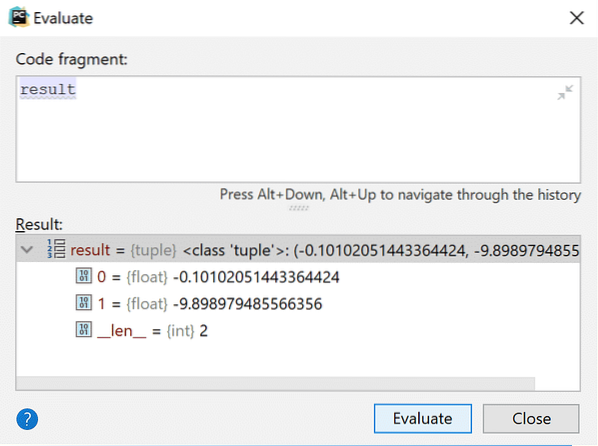
Het beste van Evalueren is dat je niet alleen de uitdrukkingen kunt bekijken, maar ook variabele waarden kunt wijzigen. Bekijk dat in de afbeelding hieronder.
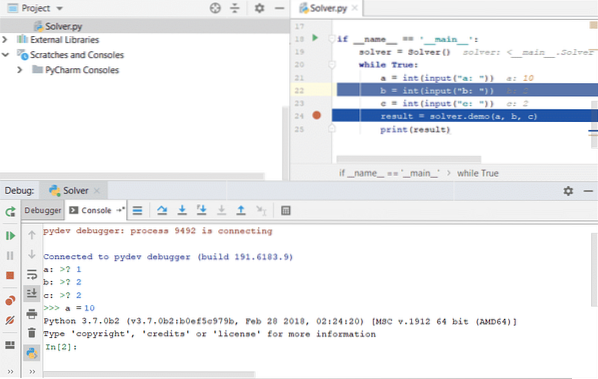
Fouten opsporen in externe processen in PyCharm
Of het nu een code is waaraan u werkt of een bestelproces op de achtergrond, met PyCharm kunt u ook externe processen debuggen:
Om dat te doen:
Open Rennen en selecteer 'Vastmaken naar lokaal Werkwijze' 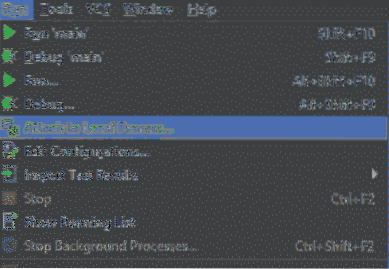 Kies het proces dat u wilt debuggen. Het kan elke code zijn die u wilt bijvoegen.
Kies het proces dat u wilt debuggen. Het kan elke code zijn die u wilt bijvoegen.
Wanneer u het proces selecteert, begint de debugger het script te debuggen. 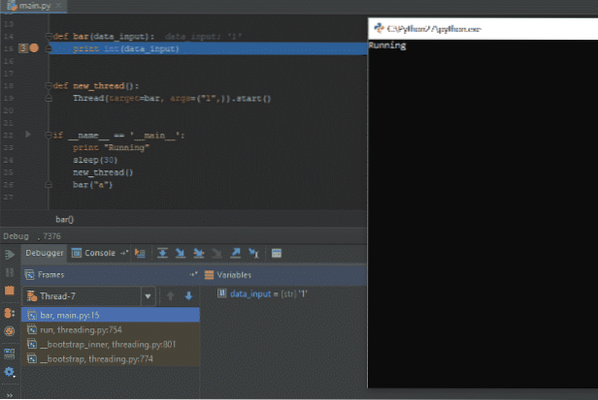
Conclusie
Foutopsporing kan soms een uitdaging zijn, maar niet als je de juiste tools en werkwijzen gebruikt! De Debugger-tools van PyCharm zijn een geweldige optie voor beginners en mensen die nog niet bekend zijn met Python. We hopen dat de tutorial je helpt om een betere hand te krijgen bij het programmeren en debuggen van scripts.
 Phenquestions
Phenquestions


